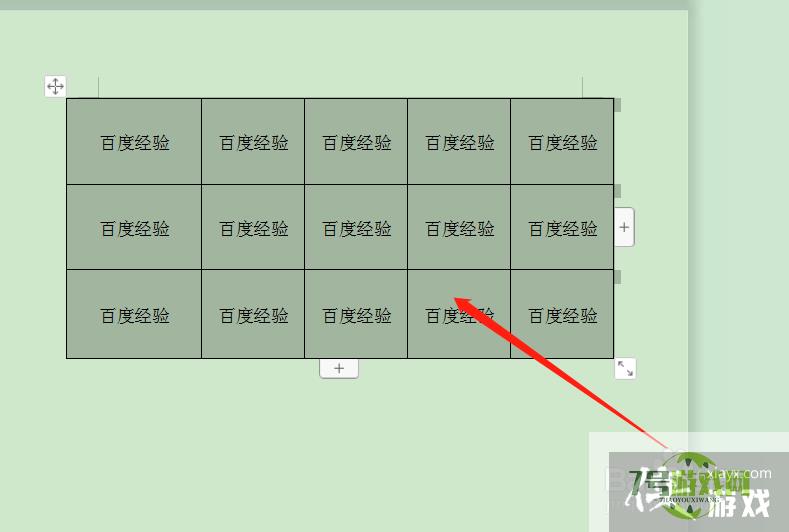解决WPS文档插入的表格文本内容不能居中显示?
来源:互联网 | 时间:2024-10-21 01:58:11
解决WPS文档插入的表格文本内容不能居中显示?有需要了解的朋友,看小编下面具体的教程与方法,希望能够帮助到你。 工具/原料1、打开WPS2019文档。2、点击表格左上角图标,进行全选。3、然后点击工具栏的居中后,表格中文字依然是在表格的上
解决WPS文档插入的表格文本内容不能居中显示?
有需要了解的朋友,看小编下面具体的教程与方法,希望能够帮助到你。

工具/原料
1、打开WPS2019文档。
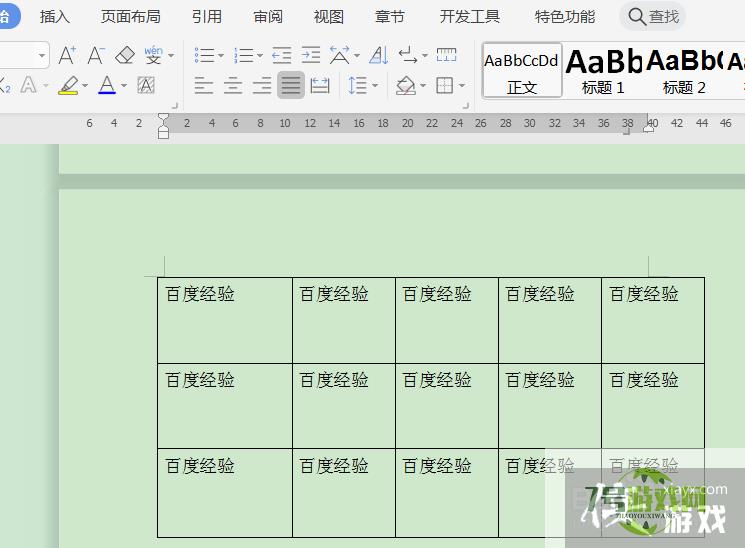
2、点击表格左上角图标,进行全选。
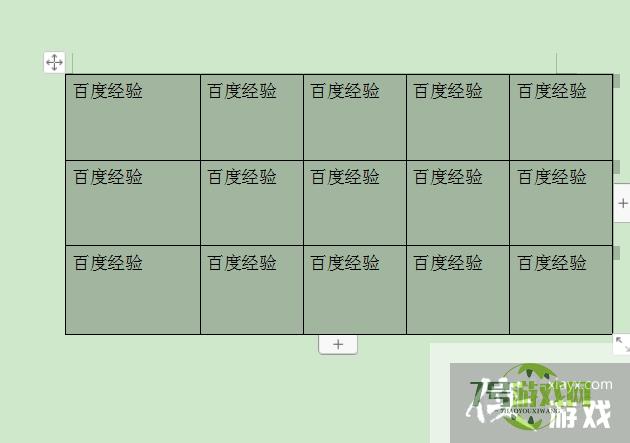
3、然后点击工具栏的居中后,表格中文字依然是在表格的上端显示。
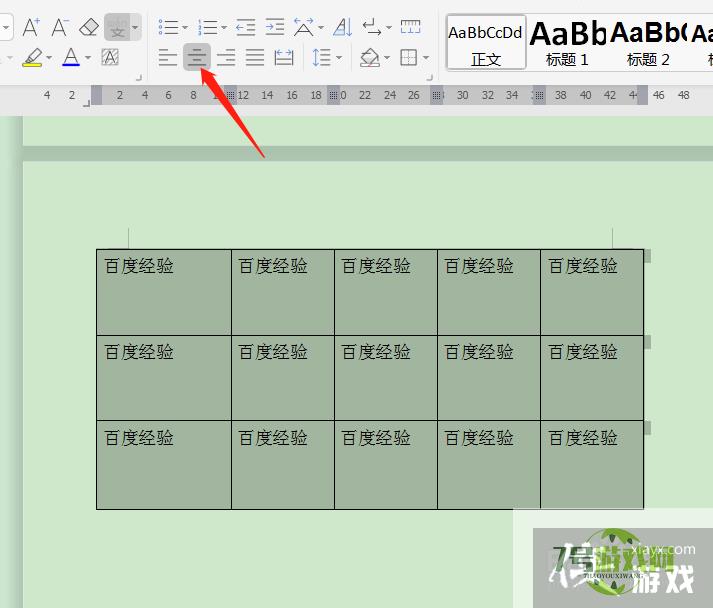
4、那么接下来,鼠标右击点击单元格对齐方式。
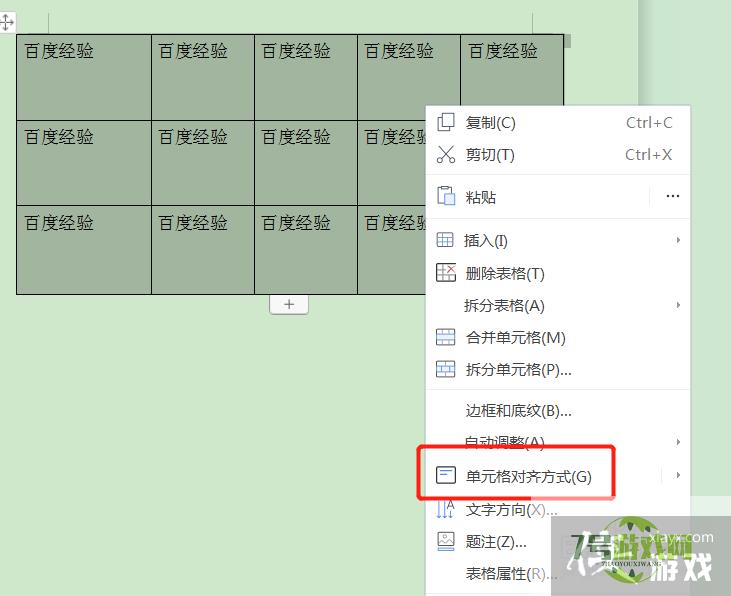
5、点击水平居中显示,如图。
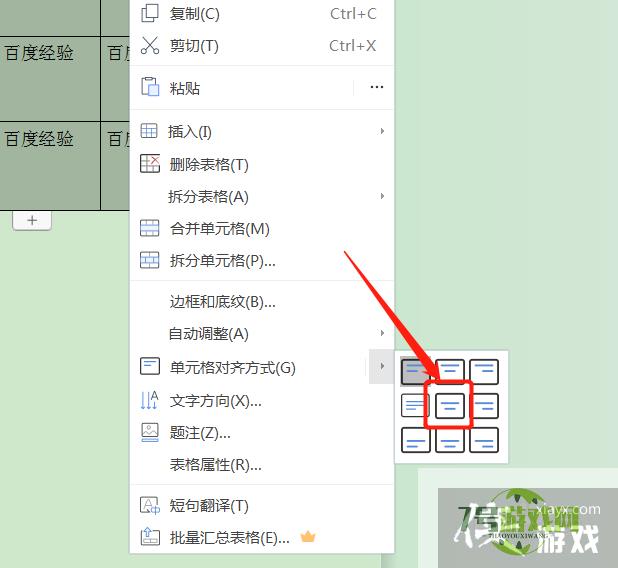
6、这样表格中的文字都居中显示了。